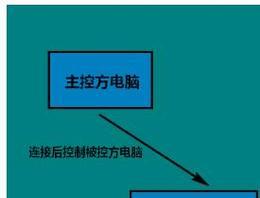电脑运行内存条配置怎么看?如何判断内存条是否适合我的电脑?
- 数码经验
- 2025-03-25 13:44:01
- 17
电脑内存条配置怎么看?如何判断内存条是否适合我的电脑?
在当代数字生活中,电脑已成为不可或缺的工具,而电脑的性能往往与运行内存条(简称内存)的配置息息相关。本文将详细介绍如何查看您的电脑内存条配置,并为您提供判断内存条是否适合您电脑的方法。
了解电脑内存条的作用
内存条是电脑中用于临时存储数据的硬件设备,其容量大小和速度直接影响了电脑的运行效率。了解内存条的作用有助于我们选择和配置适合自己的内存条。
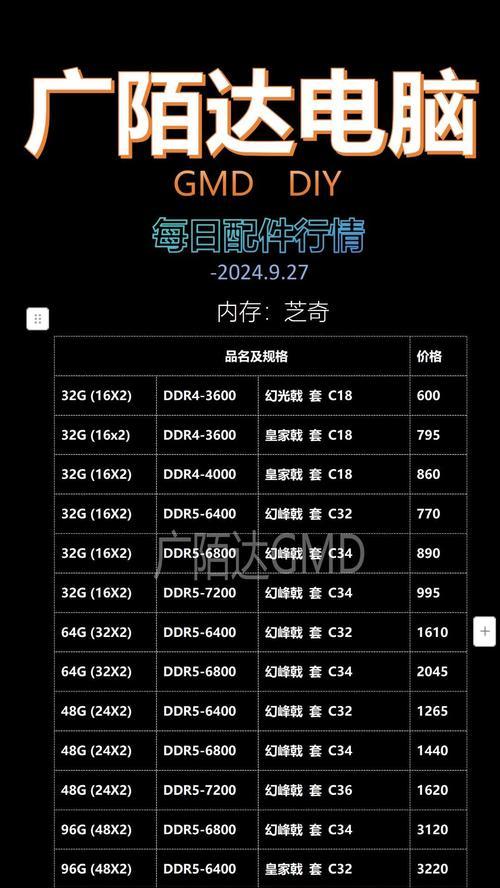
查看电脑的内存条配置
要查看您的电脑内存条配置,可以通过以下步骤进行:
1.通过系统属性查看:
在Windows系统中,右键点击“此电脑”或“我的电脑”,选择“属性”即可看到系统内存的大小。
在macOS系统中,点击屏幕左上角的苹果菜单,选择“关于本机”,然后点开“内存”选项查看。
2.使用任务管理器/活动监视器查看:
在Windows中,可以通过快捷键`Ctrl+Shift+Esc`打开任务管理器,在“性能”选项卡下查看内存的详细信息。
在macOS中,可以使用`Cmd+Option+Esc`或“关于本机”→“系统报告”→“内存”来查看详细信息。
3.使用第三方软件查看:
使用如`CPUZ`、`Speccy`等软件,可以查看更为详细的信息,包括内存的品牌、型号、频率等。

判断内存条是否适合电脑
判断内存条是否适合您的电脑,需考虑以下几个方面:
1.兼容性:
符合您主板规格的内存条才能正确安装使用,不同类型的主板支持不同类型的内存条(如DDR3或DDR4)。
检查您的主板支持的内存条规格和频率,并确保新内存条与此兼容。
2.容量:
内存的容量越大,电脑在同一时间处理任务的能力越强。根据您的使用习惯和需求来确定所需的内存容量。
日常办公和网页浏览可能需要4GB8GB,而玩大型游戏或进行图像设计可能需要16GB乃至更多。
3.频率:
内存工作频率指的是内存条在一定时间内能够处理的数据量,频率越高,性能越好。
但是,过高频率的内存可能需要CPU与主板的适当支持来达到最佳性能。
4.时序:
时序(CASLatency等)是内存响应时间的测量值。时序越低,内存的性能越好,但时序和频率通常是相反的,需要平衡二者来选择最佳配置。
5.通道数:
双通道或四通道内存能够提供更高的带宽,从而提高数据传输效率。
检查您的主板是否支持双通道或四通道,并据此选购内存条。
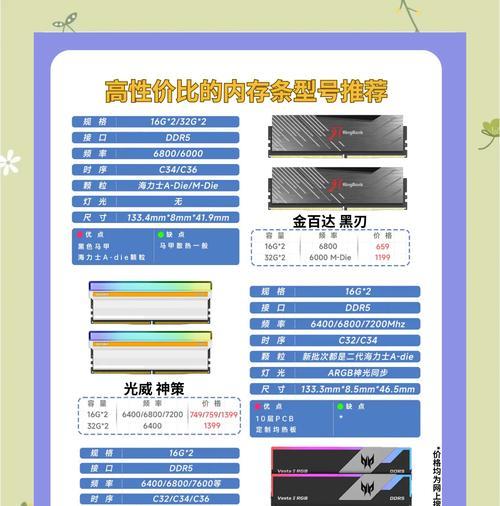
内存升级的注意事项
在升级内存时,您还需要注意以下几点:
1.品牌与质量:
选择知名品牌的产品可以保证质量和兼容性。
查看用户评测及品牌口碑,避免选择劣质产品,以免造成数据丢失或其他硬件问题。
2.维护电脑的均衡性能:
内存的升级应和其他硬件(如CPU、显卡)相匹配,避免某一方面的升级导致整体性能上的瓶颈。
3.安装和拆卸:
电脑开机状态下请勿拆除或更换内存,以免损害电脑硬件。
若不熟悉硬件操作,建议请专业人士进行安装或更换内存条。
结语
通过本文的介绍,您应该能够轻松掌握如何查看电脑内存条配置,并判断新内存条是否适合您的电脑。升级内存之前,务必做好充分的准备和必要的研究,这将确保您选购的内存条可以为您的电脑带来性能上的提升而非麻烦。综上所述,合理配置和升级内存,是提升电脑性能的有效途径之一。
版权声明:本文内容由互联网用户自发贡献,该文观点仅代表作者本人。本站仅提供信息存储空间服务,不拥有所有权,不承担相关法律责任。如发现本站有涉嫌抄袭侵权/违法违规的内容, 请发送邮件至 3561739510@qq.com 举报,一经查实,本站将立刻删除。!
本文链接:https://www.ycdnwx.cn/article-7947-1.html